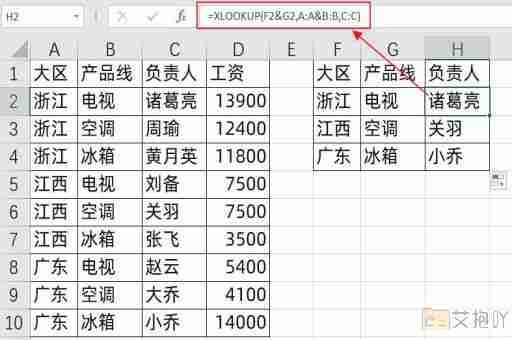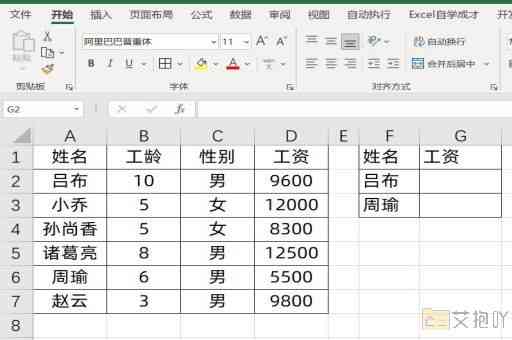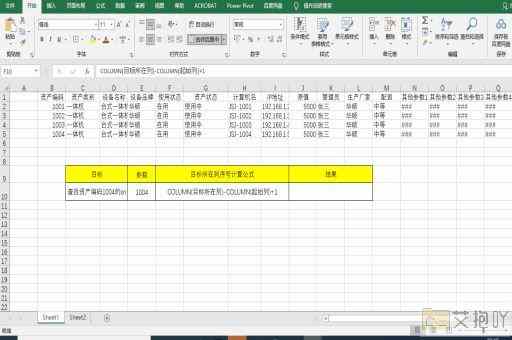excel的工具栏在哪里找
excel是一款强大的电子表格处理软件,由微软公司开发。在日常工作中,我们经常使用它来制作各种报表、进行数据分析等操作。为了让用户更方便地使用excel的各种功能,微软在excel中设置了许多工具栏,这些工具栏可以帮助我们快速找到并使用所需的功能。本文将详细介绍如何在excel中找到工具栏,并介绍一些常用的工具栏。
一、如何找到工具栏
1. 在excel的菜单栏上,点击“视图”选项卡。
2. 在弹出的下拉菜单中,可以看到“工具栏”区域。在这里,我们可以看到许多预设的工具栏,如“常用”、“格式”、“绘图”等。

3. 如果我们需要使用某个工具栏,只需将其前面的复选框勾选即可。如果需要取消使用某个工具栏,只需取消其前面的复选框即可。
二、常用工具栏介绍
1. 常用工具栏:这是excel中最常用的工具栏之一,包含了剪切、复制、粘贴、撤销、恢复等功能。这些功能是我们日常使用excel时最常用到的,因此将它们放在一个单独的工具栏中可以让我们更方便地找到和使用它们。
2. 格式工具栏:这个工具栏包含了各种格式化功能,如字体、字号、颜色、对齐方式等。当我们需要调整单元格或文本的格式时,可以在这个工具栏中找到相应的功能。
3. 绘图工具栏:这个工具栏包含了各种绘图功能,如线条、形状、箭头、文本框等。当我们需要在excel中绘制图形或添加文本框时,可以在这个工具栏中找到相应的功能。
4. 数据工具栏:这个工具栏包含了各种数据处理功能,如排序、筛选、汇总等。当我们需要对数据进行处理时,可以在这个工具栏中找到相应的功能。
5. 图表工具栏:这个工具栏包含了各种图表创建和编辑功能,如柱状图、折线图、饼图等。当我们需要在excel中创建图表时,可以在这个工具栏中找到相应的功能。
除了以上介绍的工具栏外,excel还提供了许多其他工具栏,如自定义工具栏、图片工具栏、审阅工具栏等。我们可以根据自己的需求选择使用哪些工具栏。
三、总结
excel中的工具栏是一个非常重要的组成部分,它可以帮助我们快速找到并使用所需的功能。通过了解如何找到工具栏以及常用工具栏的介绍,我们可以更好地利用excel进行工作。当然,熟练掌握excel的各种功能并非一蹴而就的事情,需要我们在实际使用过程中不断摸索和实践。


 上一篇
上一篇